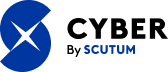Dans ce tutoriel, nous allons présenter de manière efficace et sécurisée
comment installer SentinelOne sur les postes de travail Apple (Mac) afin que les experts de Cyber By Scutum puissent veiller en 24/7 sur votre système d’information afin d’éviter tout type d’attaques (Ramsonware, Phishing, etc).
Installation de SentinelOne sur Mac
Après avoir effectué la transaction sur notre site, vous allez recevoir ce mail comportant le nombre de licences achetées (1), les liens de téléchargement en fonction de la machine (2) ainsi que votre clé token personnelle (3) à conserver :
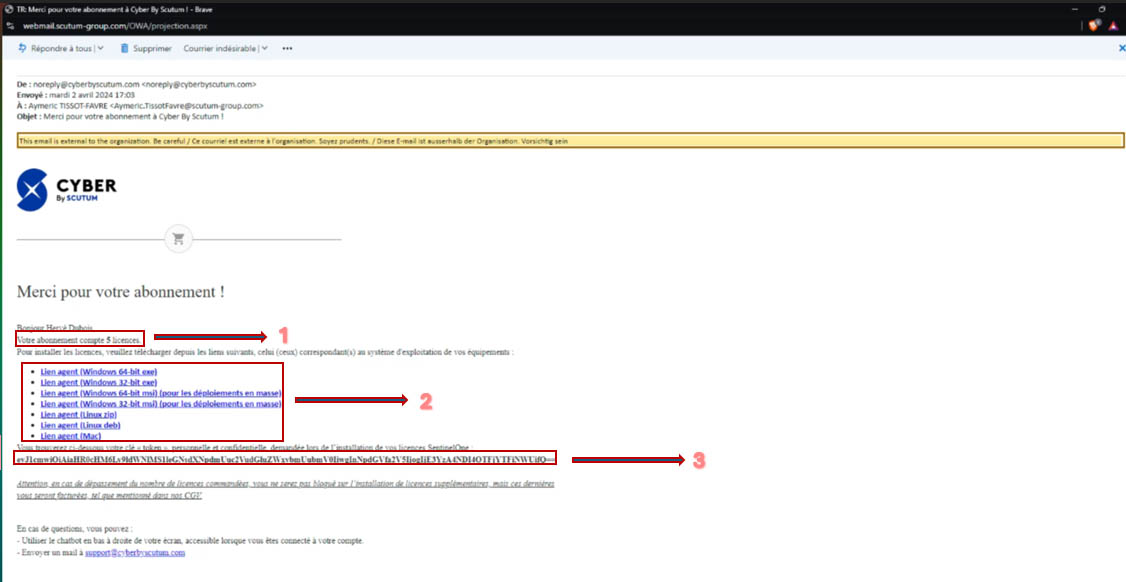
Pour les ordinateurs Mac, vous devez cliquer sur le lien de téléchargement de l’agent SentinelOne pour Mac :
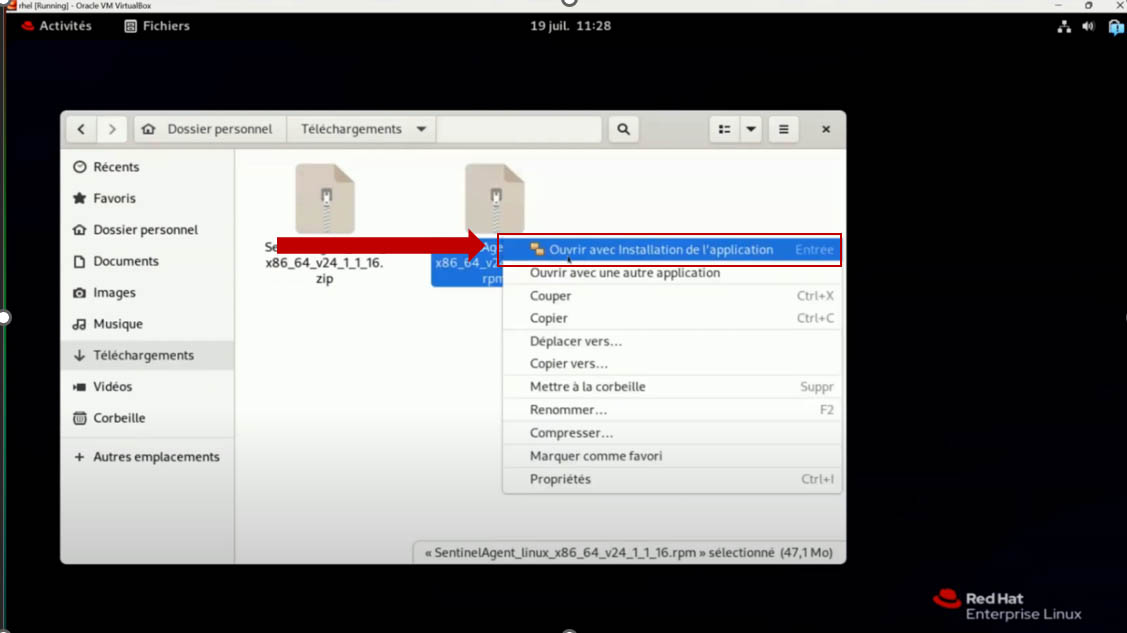
Puis une fenêtre de téléchargement va s’ouvrir :
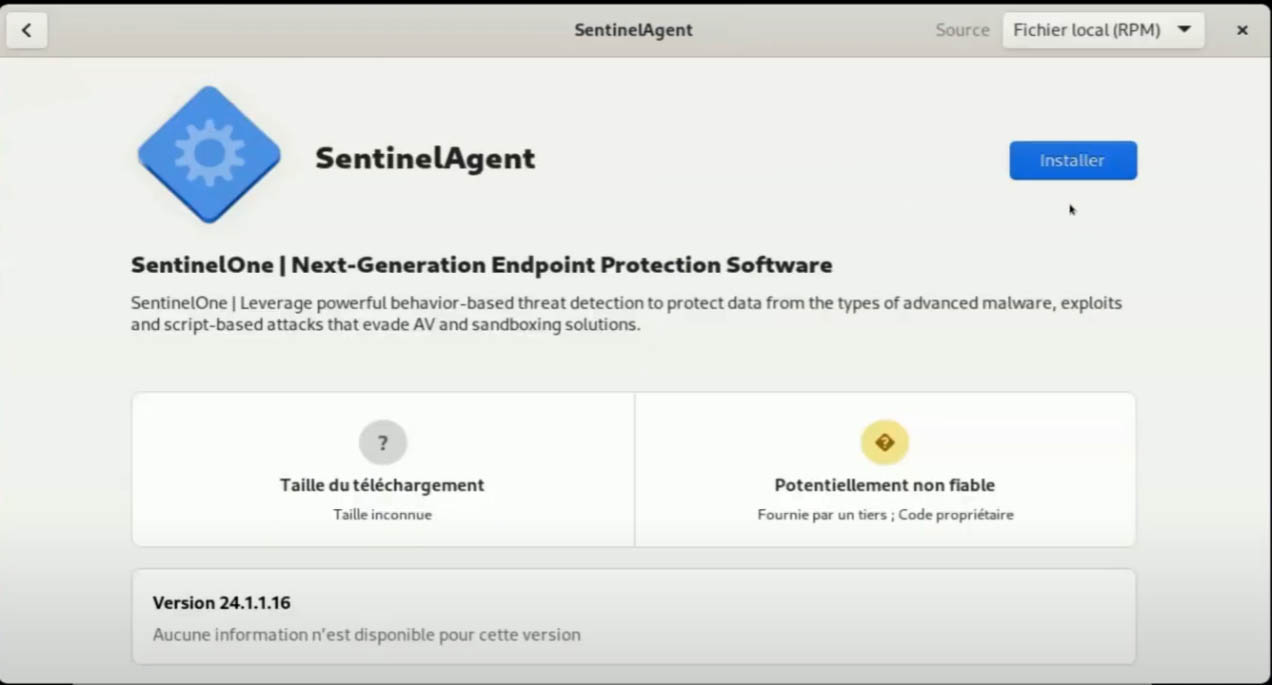
Après avoir cliqué sur le fichier téléchargé, cette fenêtre apparaît :
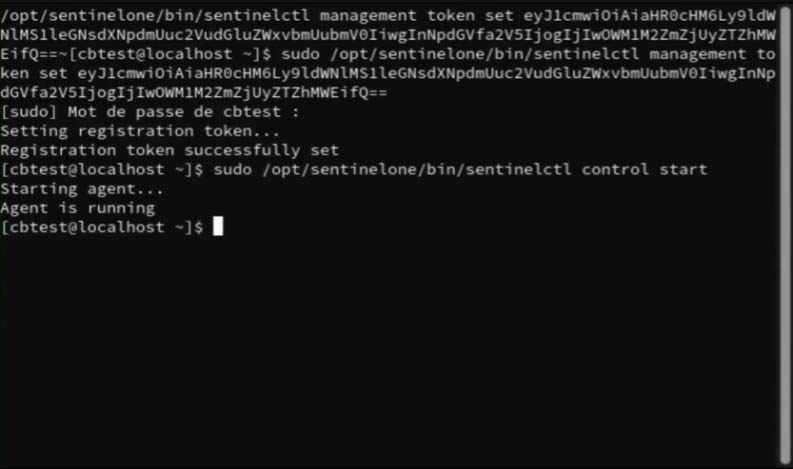
Lorsque vous cliquez sur “continuer”, la fenêtre suivante apparaît :
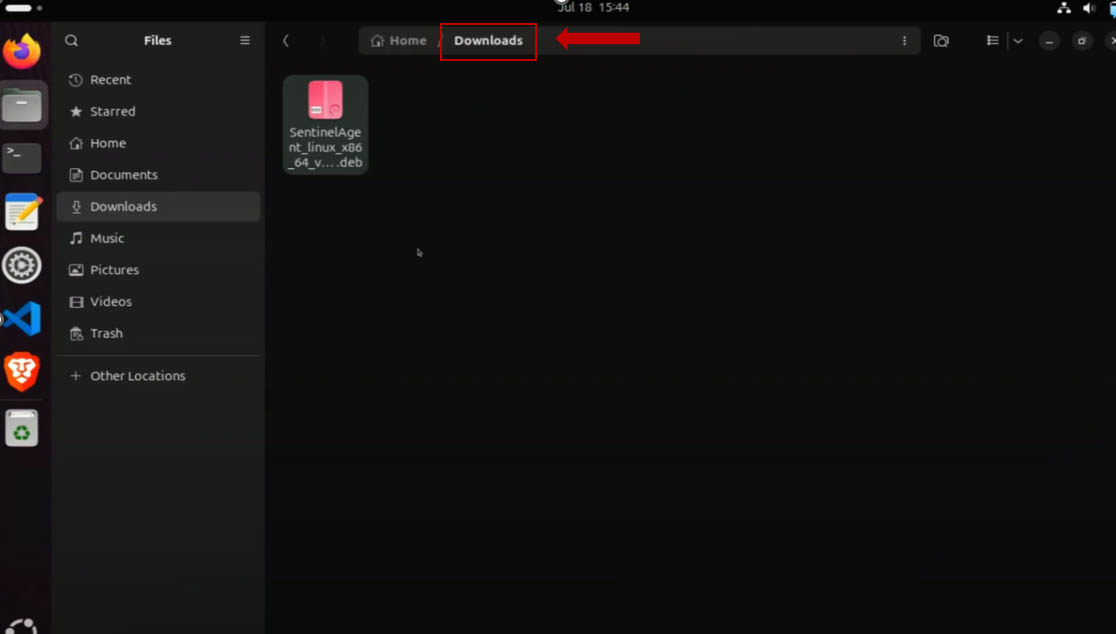
Nous vous invitons à récupérer votre clé token spécifiée dans le courriel de confirmation d’abonnement (Cf point 3 de la première capture d’écran) puis à la coller dans le champ “Site Token”.
Enfin, nous vous invitons à cliquer sur continuer pour procéder à l’installation. Quand celle-ci est terminée, vous devez obtenir l’écran suivant :

Félicitation, votre machine est à présent sous notre surveillance et bien protégée ! Nous vous remercions pour votre confiance et restons à votre disposition via notre support pour d’autres questions.
Une vidéo tutoriel a également été tournée pour vous guider durant l’installation des agents SentinelOne sur Mac (ordinateurs Apple).